
Vom analiza toate variantele separat. -)
Specificarea manuală a atributului nofollow
În general, editarea manuală a legăturilor este foarte incomodă, deoarece pe un site mare poate dura o mare cantitate de timp. În plus, vă sunt garantate la un moment dat, uita despre ceea ce aveți nevoie pentru a comuta la modul „Text“ și de a face modificări pentru fiecare link în înregistrare.
Pentru ca sa intelegeti procesul, voi arata cateva screenshot-uri despre cum se face acest lucru. Luați articolul curent și primul link către site-ul cu pluginuri WordPress, de exemplu, acest lucru:
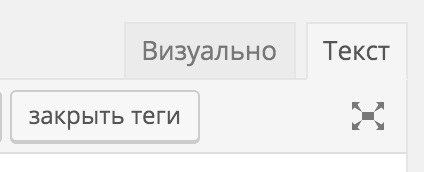
Apoi găsim fragmentul de text de care avem nevoie cu linkul:
Și adăugați atributul rel = "nofollow" la el:
Acum, imaginați-vă că aveți 2-3 linkuri externe în fiecare articol și aproximativ o sută de astfel de articole. În general, aveți câteva zile să faceți acest lucru, doar pentru a închide legăturile externe de la motoarele de căutare și nu pentru a le transfera greutatea paginii. Vă sugerez să nu faceți niciodată acest lucru și să puneți un plug-in normal ... :-)
Există o altă opțiune - de a pune plugin-ul
Este numit Titlu și nofollow pentru Link-uri și este folosit în două scopuri: pentru a adăuga proprietatea Titlu și verificați Adăugați atributul nofollow pentru a adăuga / fereastra link-ul de editare. Un plugin foarte ușor de utilizat, pe care nu trebuie să-l înțelegi.
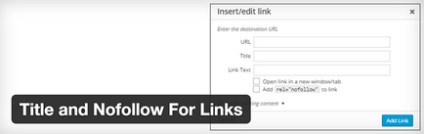
- Adaugă intrări Titlu și Nofollow la interfața de adăugare a link-urilor
- Vă permite să specificați (sau să nu specificați) nofollow pentru unele linkuri
- Nu știe cum să seteze automat o notfollow pentru linkurile adăugate anterior
Fereastra de configurare arată astfel:
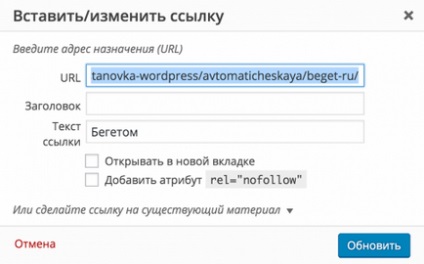
În orice caz, acest plugin va fi util, deoarece adaugă intrarea atributului Titlu pentru linkurile, care, conform recomandărilor motoarelor de căutare, trebuie să fie specificate pentru toate linkurile (cum ar fi Alt, desigur). Până la cea de-a patra versiune a WordPress, acest câmp era în fereastra de adăugare a link-urilor, iar apoi a fost eliminat din cauza unor motive ciudate ...
Instalarea automată a nofollow cu plug-in
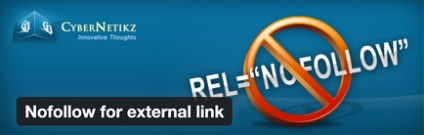
Caracteristicile acestui plugin:
concluzie
Pe de altă parte, dacă aveți un prieten al unui programator, nu există nici o problemă să-l cereți să vă ajute, și anume, pentru a face o copie a bazei de date, apoi schimbați toate link-urile externe și apoi încărcați totul înapoi la site-ul. Până când un specialist va dura mai mult de două ore, iar beneficiul este evident - nu trebuie să pună ultima priza.